O que fazer quando a unidade de DVD não reproduz
Os discos são uma forma mais tradicional de suporte de arquivos de vídeo para muitas pessoas. Hoje em dia, preferimos assistir a conteúdo online ou usar dispositivos de armazenamento como pendrives. No entanto, isso não significa que o formato de disco desaparecerá. Ele ainda é um suporte importante para armazenar áudio e vídeo de alta qualidade. Para ler dados de um disco, precisamos usar uma unidade de disco. Precisamos conectá-lo a um computador ou console de videogame para abrir o conteúdo em um DVD. No entanto, podemos frequentemente nos deparar com situações em que A unidade de DVD não pode ser reproduzida o conteúdo do disco ou reconhecê-lo. Neste artigo, analisaremos brevemente as razões para essa situação e apresentaremos três soluções que podem ajudar você a resolver o problema, incluindo um ripador de DVD mais fácil de usar. Decida qual solução é mais adequada para você, com base na sua situação.
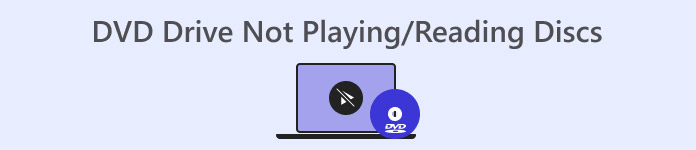
Parte 1. Unidade de DVD não reconhece discos - Sintomas e causas
Primeiro, precisamos descobrir o motivo pelo qual sua unidade de DVD não está lendo o disco normalmente para que possamos encontrar uma solução mais adequada. Listaremos várias situações possíveis no conteúdo a seguir. Você pode verificar se o seu dispositivo apresenta os seguintes problemas.
Seu DVD não está inserido corretamente
Esta é a causa mais direta e o fator que consideramos em primeiro lugar. Você precisa verificar se o disco está inserido na unidade com a parte frontal voltada para cima e se há manchas na superfície do disco. Esses fatores podem impedir que a unidade leia o conteúdo do DVD corretamente.
Seu DVD está quebrado ou é incompatível
Se o seu disco de DVD estiver danificado, ele não poderá ser lido por nenhum dispositivo. Algumas unidades de DVD também não reproduzem discos riscados. Ou, se o seu DVD não for compatível com a unidade ou o código de região não corresponder, o filme no disco não abrirá corretamente. Às vezes, um disco gravado em um computador nem sequer poderá ser lido na unidade de outro dispositivo.
Você instalou ou desinstalou programas de gravação de DVD
Se você fez isso no seu computador ou desinstalou o Microsoft Digital Image, poderá encontrar o erro de que a unidade de DVD não está reconhecendo o disco. Isso fará com que você não consiga encontrar o ícone da unidade de DVD no Explorador de Arquivos, ou um ponto de exclamação amarelo aparecerá nele.
Sua unidade de DVD está corrompida
Se tiver certeza de que não há nada de errado com as configurações do computador ou com o próprio DVD, considere verificar se a unidade está com defeito. Uma unidade com defeito não consegue ler arquivos e pode danificar o disco original.
O firmware está desatualizado
Se o firmware do seu computador não for atualizado a tempo, o DVD inserido pode não ser lido pela unidade de DVD existente. Você pode verificar se há uma nova versão disponível para instalação quando a unidade de DVD não estiver funcionando no seu dispositivo.
Parte 2. Unidade de DVD não reconhece discos - Soluções
Copie seu DVD com o melhor ripador
Quando nos deparamos com uma situação em que um drive de DVD externo às vezes não consegue ler DVDs normalmente, a solução mais direta e completa é extrair o conteúdo do DVD primeiro. Depois de obter os arquivos de vídeo digitais, você pode usar qualquer reprodutor de vídeo para reproduzi-los. Além disso, é difícil carregar drives de DVD conosco o tempo todo em nosso dia a dia, por isso é mais conveniente extrair os vídeos primeiro para visualização e compartilhamento. Recomendamos sinceramente que você use FVC Video Converter Ultimate como um ripador de DVD para ajudar você. É um software de edição de vídeo completo que não apenas converte vídeos de DVDs para qualquer formato multimídia digital comum, mas também auxilia na modificação de detalhes e diversos elementos do vídeo antes de exportá-lo. Você pode realizar operações como conversão, corte, redimensionamento, aparar, compactar, etc. A interface do FVC Video Converter Ultimate é simples e possui um guia muito atencioso para iniciantes. Acreditamos que em breve você dominará completamente seu uso adequado.
Download grátisPara Windows 7 ou posteriorDownload seguro
Download grátisPara MacOS 10.7 ou posteriorDownload seguro
Veja o que você deve fazer para copiar DVD com o FVC Video Converter Ultimate.
Passo 1: Baixe e instale o FVC Video Converter Ultimate no seu computador. Insira o DVD no drive. Clique Carregar disco para deixar o programa carregar seu DVD.
Passo 2: Após o carregamento, os filmes no DVD serão exibidos. Você pode selecionar o arquivo que deseja extrair. Em seguida, escolha um formato de vídeo na caixa de seleção Formato de saída aba.
Se você quiser editar o arquivo de vídeo, clique em Editar ou aparar.
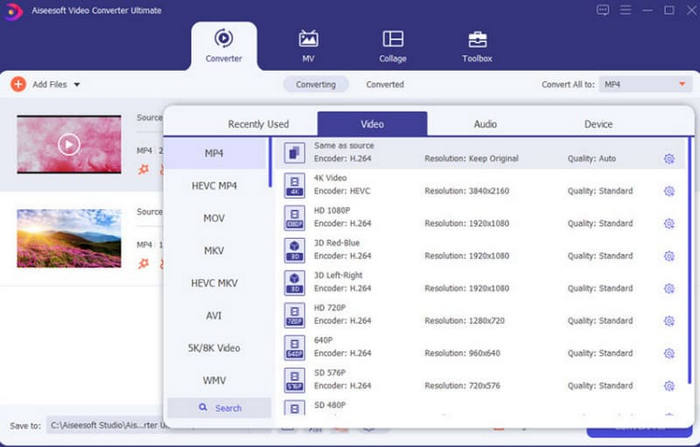
Etapa 3: Por fim, escolha Ripar tudo para exportar seu vídeo.
Atualizar ou reinstalar unidades de DVD
Se o hardware da unidade do seu computador estiver desatualizado, você pode baixar e instalar a versão mais recente no Gerenciador de Dispositivos do seu dispositivo. Depois disso, verifique novamente se a sua unidade agora consegue ler o conteúdo do DVD.
Aqui estão os passos para reinstalar a unidade de DVD no seu computador.
Passo 1: aperte o janelas e R botão do seu teclado. Assim, você abrirá a janela EXECUTAR.
Passo 2: Digite o comando abaixo. Em seguida, pressione a tecla Entrar botão para iniciar o Gerenciador de Dispositivos no seu computador.
devmgmt.msc
Etapa 3: Encontre o Unidades de DVD/CD-ROM seção e expanda a lista. Clique com o botão direito do mouse no nome da unidade.
Passo 4: Escolher Desinstalar dispositivo na lista suspensa.
Etapa 5: Por fim, reinicie o computador. Depois disso, o Windows instalará o dispositivo.
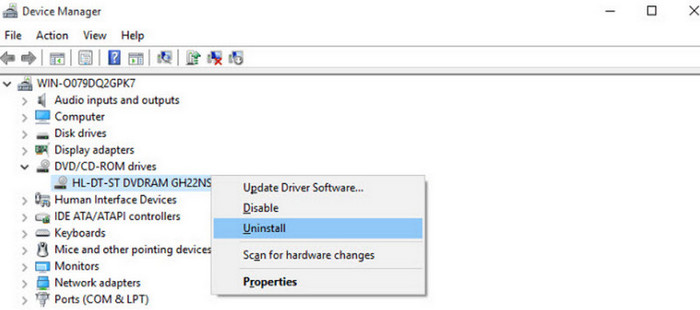
Mudar outra unidade
Você pode inserir outro disco na unidade existente. Se ainda assim não conseguir ler nada, a unidade pode estar com defeito. Nesse caso, você deve considerar substituir o dispositivo por uma nova unidade de DVD externa.
Se houver algum problema com o disco existente, você pode tentar limpar a superfície do disco com um pano sem fiapos e água para remover a poeira. Se notar pequenos arranhões, tente limpá-los com álcool e um cotonete. Se os arranhões no DVD forem profundos, tente polir para ver se consegue consertá-los.
Parte 3. Perguntas frequentes sobre a unidade de DVD que não reproduz
Por que não consigo reproduzir um DVD gravado em um DVD player?
Existem muitos formatos diferentes de discos ópticos. A incompatibilidade do formato do disco pode causar o problema que você encontrou. Primeiro, verifique se o disco é compatível com o Leitor de DVDAlém disso, você também deve prestar atenção se a superfície do disco está empoeirada ou arranhada. Se estiver, é melhor limpá-la primeiro.
E se eu não conseguir encontrar meus arquivos de DVD no gerenciador de dispositivos?
Isso significa que seu computador pode não reconhecer o disco inserido na unidade. Primeiro, verifique se a conexão entre a unidade e o computador está estável. A segunda possibilidade é que o driver do seu DVD precise ser atualizado. Você pode fazer isso no Gerenciador de Dispositivos do seu computador.
Os ripadores de DVD podem reproduzir DVDs?
O ripador de DVD que vem com o seu computador não consegue reproduzir o conteúdo do DVD. No entanto, alguns ripadores profissionais de terceiros ou tudo-em-um software de edição de vídeo o suporte à extração de DVDs fornecerá recursos de reprodução de vídeo.
Conclusão
Neste artigo, analisamos as possíveis causas da A unidade de DVD não está reproduzindo ou lendo o conteúdo do disco e 3 soluções. Se você verificou o DVD e a unidade e não encontrou nenhum problema, tente reinstalar a unidade de DVD no computador. Claro, você também pode extrair o vídeo diretamente do DVD e reproduzi-lo novamente. O FVC Video Converter Ultimate será o seu melhor ajudante.



 Video Converter Ultimate
Video Converter Ultimate Gravador de ecrã
Gravador de ecrã



